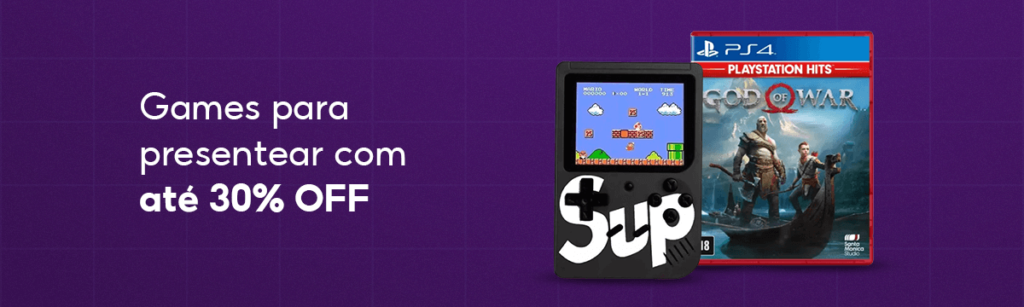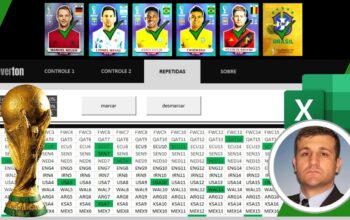Veja neste artigo como criar um relógio de ponteiro no Excel com fórmulas e VBA para o total funcionamento automático.
Quer praticar? Então baixe a planilha utilizada neste artigo totalmente grátis (como criar um relógio de ponteiro no Excel): Download suporte planilhas.
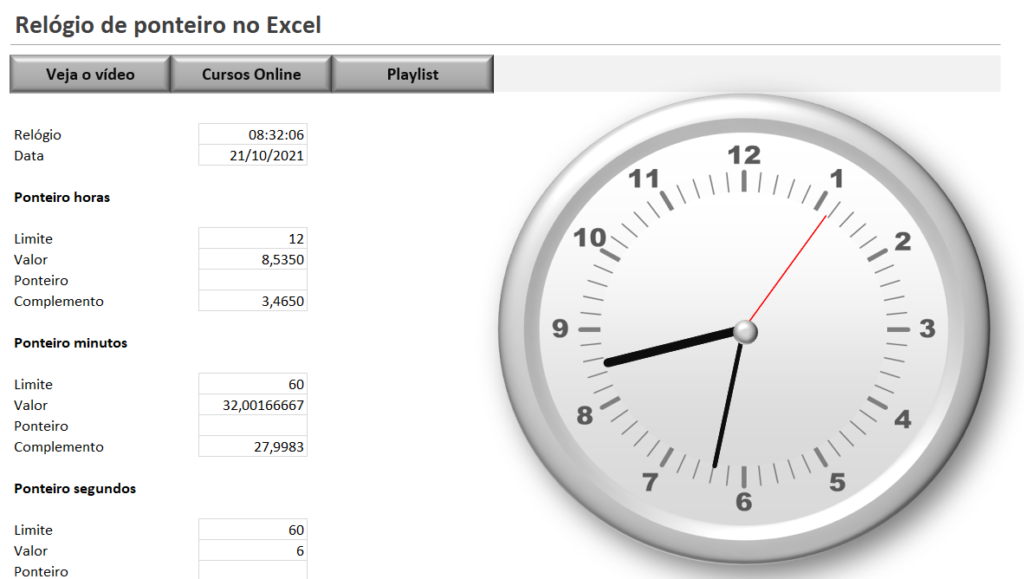
Talvez você nunca precise de um relógio no Excel, mas os comandos, códigos e funções utilizados são primordiais para muitos projetos relevantes.
Este é um relógio que funciona perfeitamente, pois no final aplico um código em VBA para atualizar o projeto automaticamente.
Tabela do relógio
A primeira missão é criar a tabela de dados do projeto, pois é necessário extrair hora, minuto e segundo para mandar ao relógio.
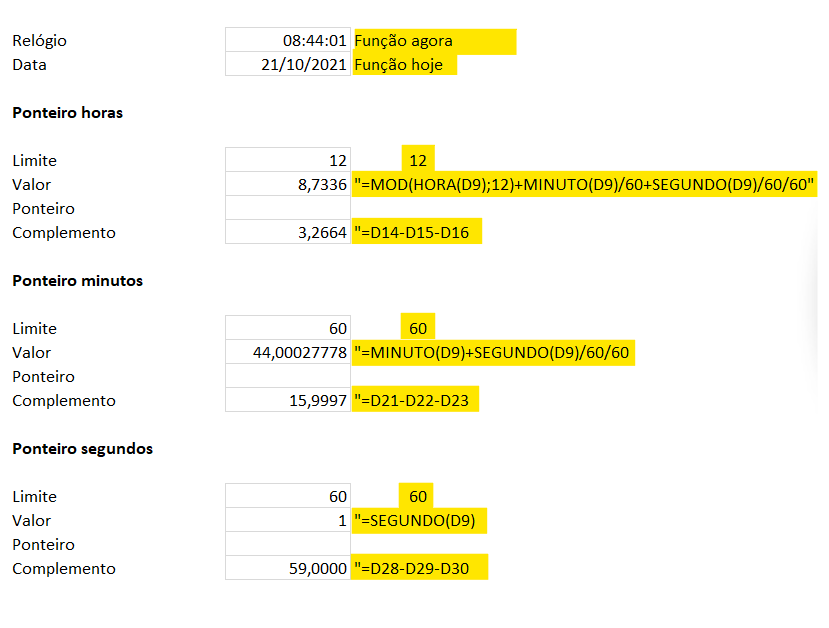
Os dados em amarelo são as fórmulas utilizadas para criar cada campo da tabela de dados, então basta aplicar tais fórmulas aos campos.
Limites
O preenchimento dos limites é bem simples, pois basta digitar os limites de hora, minuto e segundo nos seus respectivos campos.
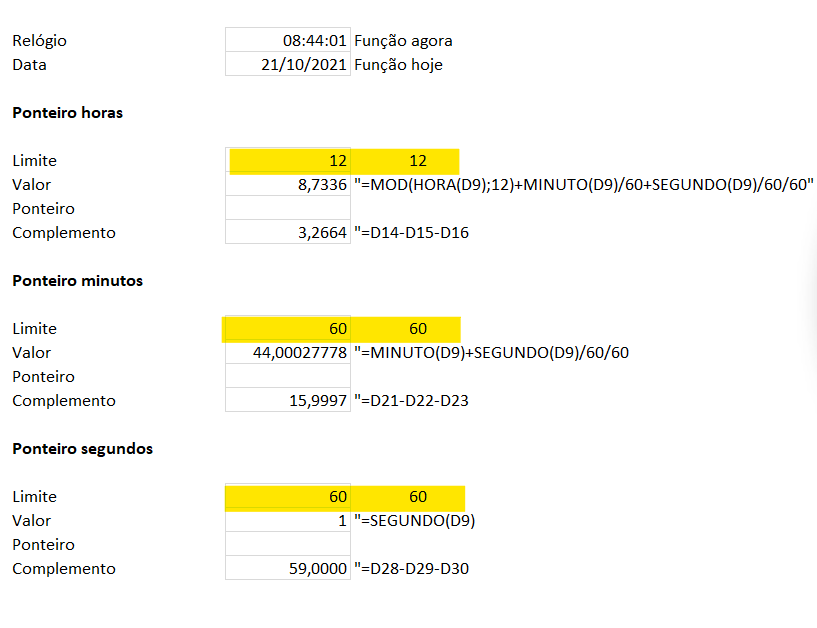
Valores da tabela
Os valores são as informações mais importantes, pois são os dados principais levados ao relógio.
Note que utilizo as principais funções de tempo para extrair os tempos, e então divido por 60 para converter e depois mandar para o relógio.
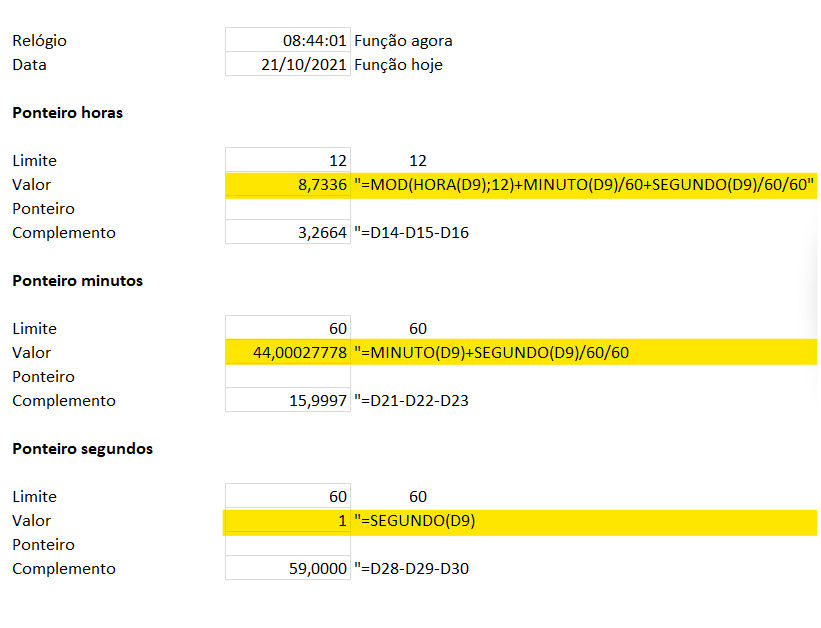
Ponteiro
Os ponteiros deverão ter o valor zero, mas para ajustar os gráficos será necessário atribuir valor para configurar o ponteiro.
Complemento
Os campos de complementos são uma simples subtração do limite, valor e ponteiro, e servirá como suporte para a construção do gráfico.
Construção dos ponteiros
Cada ponteiro deve ser feito com um gráfico de pizza e a construção é simples, pois basta formatar o ponteiro com cor escura.
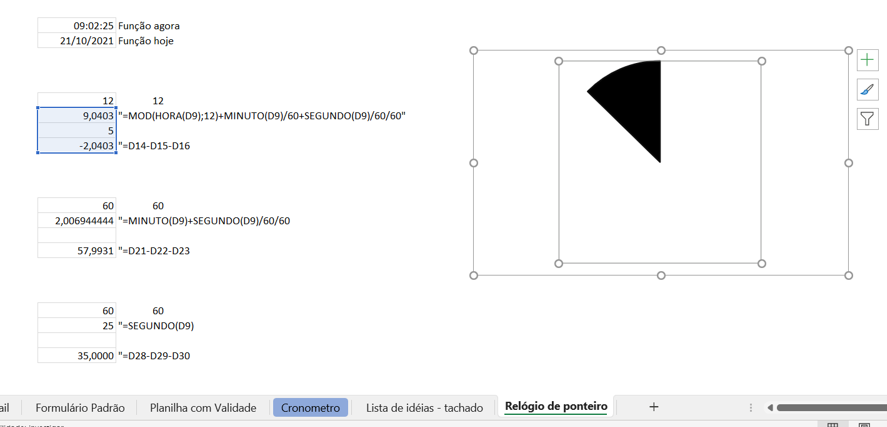
Depois de formatar o ponteiro com fundo e contorno escuro retire o preenchimento e contorno de todo o resto do gráfico.
Outro passo importante é aplicar espessura na fatia da hora, e neste caso aplique a maior espessura permitida.
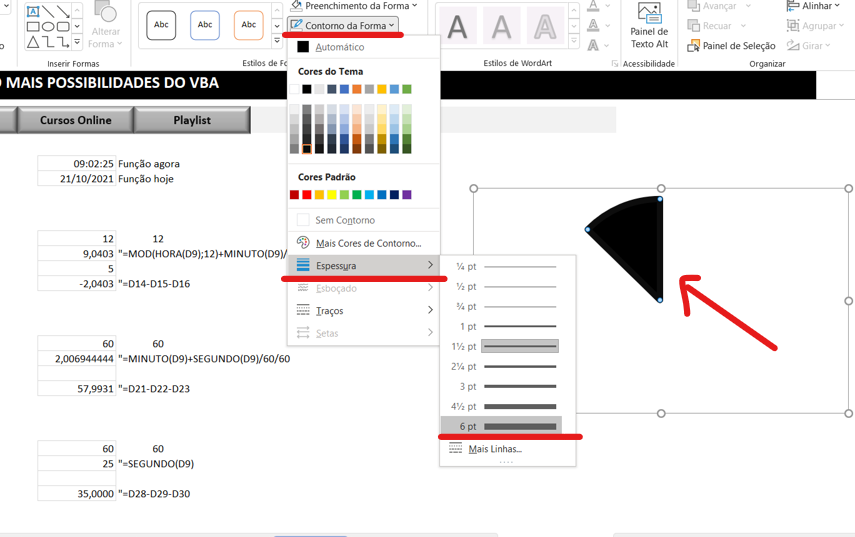
Para ficar com cara de ponteiro ainda falta um passo, então aplique o valor zero novamente ao ponteiro para finalizar.
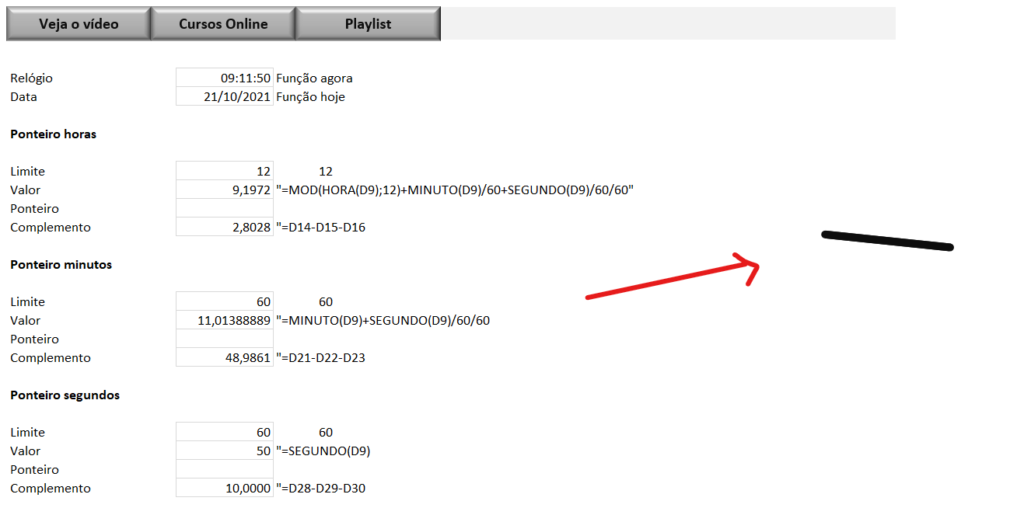
Agora repita o mesmo processo para o ponteiro do minuto e segundo, mas mude as espessuras para se aproximar do efeito de um relógio.
Ajuste de ponteiros ao relógio
Depois de tudo pronto é hora de ajustar os ponteiros ao fundo do relógio, e esta tarefa é muito simples.
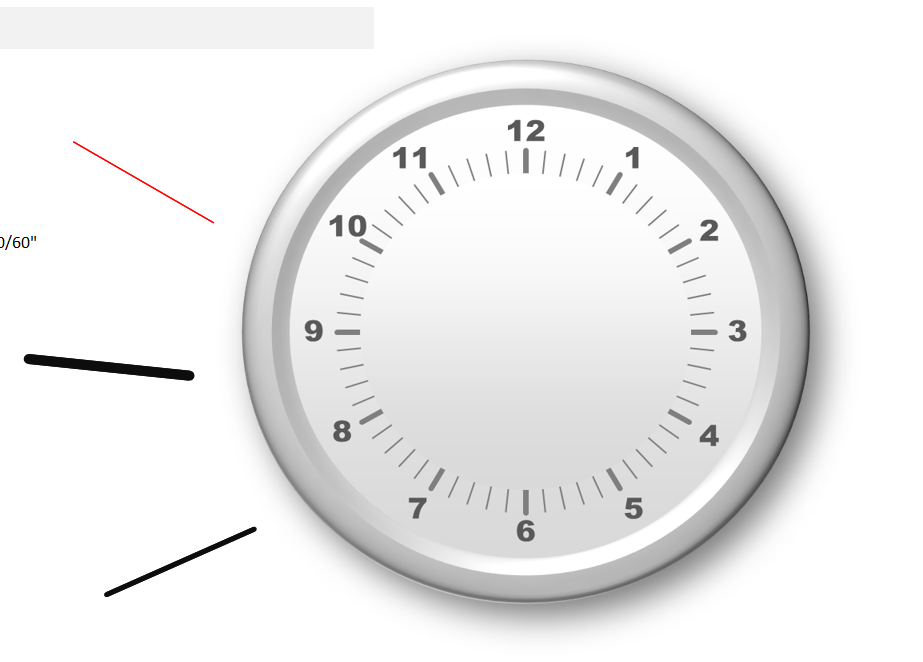
Depois de prontos os ponteiros precisam ser centralizados ao fundo do relógio, mas isso não pode ser feito de forma manual.
Selecione todos os objetos, e então na guia formato de imagem, alinhar, centralizar e novamente alinhar e ao meio.
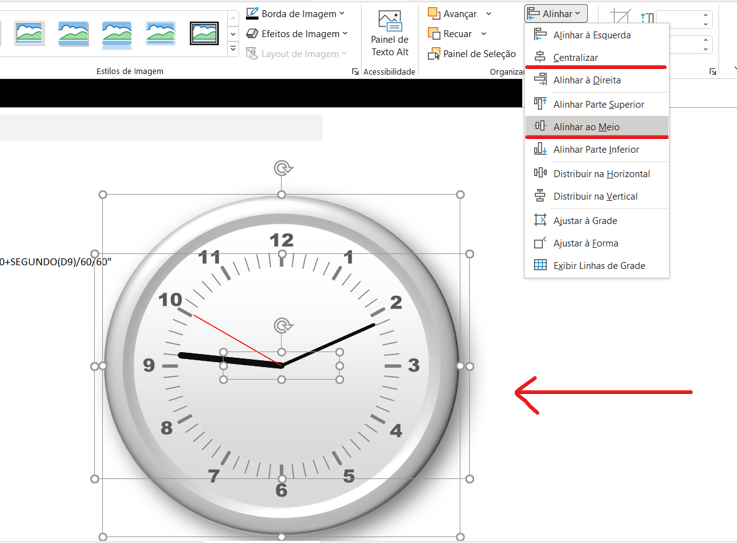
Para aproveitar que os objetos estão selecionados agrupe todos eles, então clique com o botão direito do mouse e escolha a opção agrupar.
Automação do relógio
O relógio está bonito e funcionando de forma manual, mas para que se torne um relógio automático será necessário inserir um código para atualizar a planilha automaticamente.
Migro para o VBA pressionando ALT + F11, e então basta inserir um novo módulo ou importar pronto.
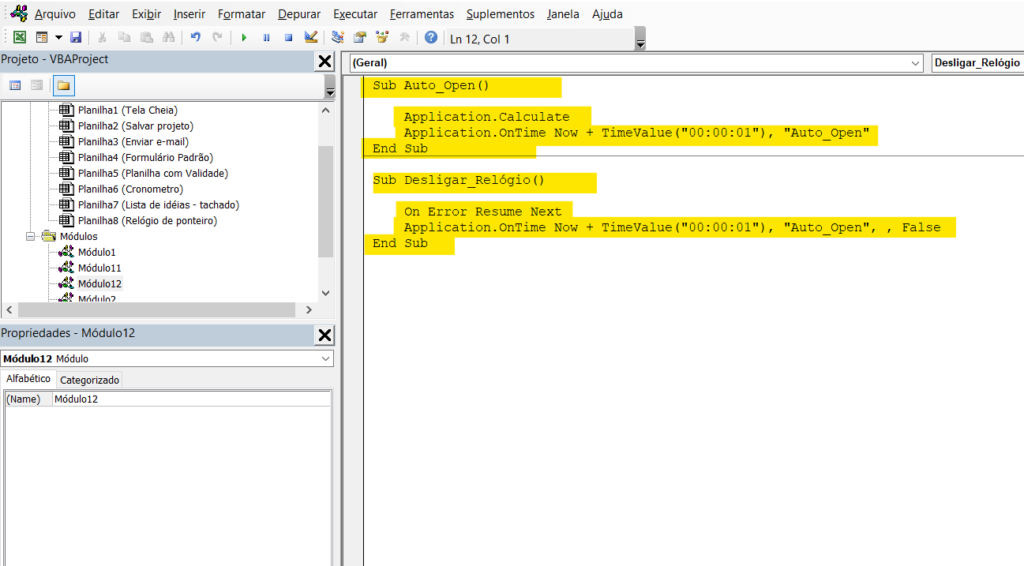
O código é bem simples fará com que a planilha calcule automaticamente, ou pare de calcular.
Executar a macro
Hora de fazer o relógio funcionar, então localizo a macro pela guia desenvolvedor e executo.
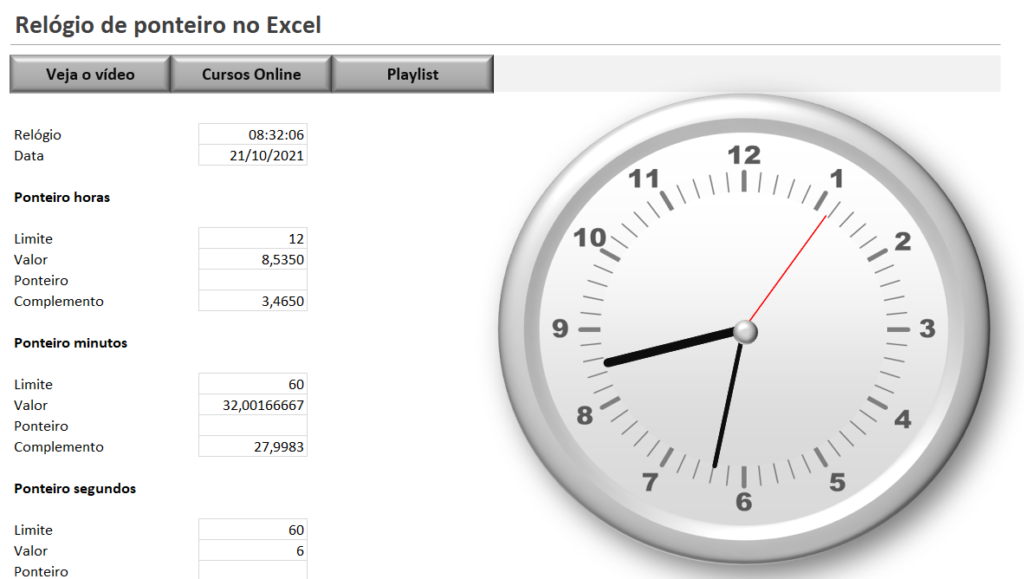
Ainda tem dúvidas de como criar um relógio de ponteiro no Excel? Então veja como fazer passo a passo pelo nosso vídeo no Youtube:
Artigos recentes
- Planilha bolão do campeonato brasileiro 2024
- PLANILHA PESQUISA ENDEREÇO DE ARQUIVOS COM VBA
- GRÁFICO DE ROSCA NO EXCEL
- PLANILHA DA INDEPENDÊNCIA FINANCEIRA
- COMO INSTALAR O POWER QUERY NO EXCEL

Empreendedor digital e especialista em finanças e controladoria